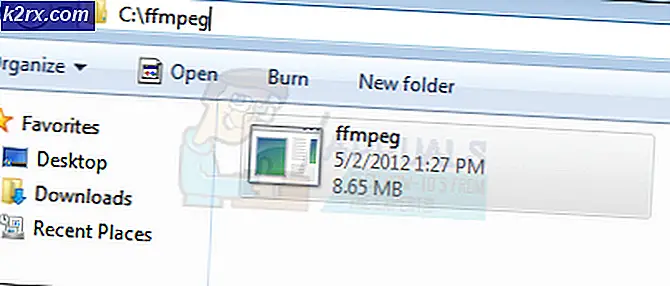[FIXED] Hulu Error Code P-Dev302
Hulu-felkoden P-Dev302 visas om Hulu-programmet eller enhetens firmware är föråldrad. Dessutom kan den aktiverade spårningsfunktionen (endast webbläsarversion) i webbläsarens inställningar också orsaka problemet. Användaren stöter på problemet när han försöker komma åt Hulu (antingen via mobil / TV-appen eller via en webbläsare) men möter följande typ av meddelande:
”Vi har problem med att spela detta ... Hulu Error Code: P-DEV302”
Innan du går vidare med lösningarna för att fixa Hulu-felkod P-Dev302, kontrollera om du använder en Ethernet-anslutning (om du använder Wi-Fi) på enheten löser problemet. Det kommer också att vara en bra idé att Stäng av de enhet (t.ex. TV), nätverksutrustning (t.ex. router / modem), koppla ur strömkablarna, vänta i en minut och sedan startar igen enheterna för att kontrollera om problemet var ett resultat av en tillfällig fel.
Lösning 1: Ta bort och lägg till enheter till Hulu-kontot igen
Den tillfälliga kommunikationsfel mellan din enhet och Hulu-servern kan orsaka Hulu-felkoden P-Dev302. I det här fallet tar du bort alla enheter från ditt Hulu-konto och att lägga till den aktuella enheten igen kan lösa problemet. Men innan du fortsätter, se till att hålla referenserna tillgängliga för att logga in på Hulu.
- Starta Hulu applikation och styra till användarprofil flik.
- Klicka nu på Logga ut och bekräfta för att logga ut från Hulu-kontot.
- Sedan starta om din enhet och starta en webbläsare.
- Styr nu till Hulu webbplats och logga in med dina uppgifter.
- Klicka sedan på din profilnamn (nära det övre högra hörnet av fönstret) och välj konto (eller Hantera konto).
- Öppna nu i översiktsfönstret Hantera enheter (nära Lägg till dina enheter) och ta bort alla länkade enheter genom att klicka på Avlägsna framför varje enhet.
- När alla enheter har tagits bort öppnar du Hulu-applikationen och loggar in med dina referenser för att kontrollera om det är klart för P-Dev302-problemet.
Lösning 2: Uppdatera Hulu-applikationen och firmware på din enhet
Hulu kan visa felkoden P-Dev302 om din Hulu-applikation eller firmware är föråldrad. I det här scenariot kan uppdatering av Hulu-applikationen och firmware på din enhet (som Apple TV) lösa problemet. För att illustrera kommer vi att gå igenom processen för Apple TV och Android-versionen av Hulu-appen (du kan följa instruktionerna enligt din enhet och app)
Uppdatera Hulu-applikationen
- Öppna Google Play Butik och tryck på Sök.
- Gå nu in Hulu och sedan i resultaten, tryck på Hulu.
- Klicka sedan på Uppdatering -knappen (om en uppdatering är tillgänglig) och en gång uppdaterad, kontrollera om det är klart för P-Dev302-problemet.
Uppdatera Apple TV: s inbyggda programvara
- Öppna inställningar på din Apple TV och klicka på Allmän.
- Nu öppen Uppdatera mjukvara och kontrollera om en firmwareuppdatering är tillgänglig.
- Om så är fallet, ladda ner och installera uppdateringen.
- Sedan starta om TV: n och kontrollera om Hulu-applikationen fungerar bra.
Lösning 3: Återställ din enhet till fabriksinställningar
Du kan stöta på Hulu-felkoden P-Dev302 om enhetens firmware (t.ex. Vizio TV) är skadad. I det här scenariot kan det lösa problemet att utföra en fabriksåterställning av din TV. För att klargöra kommer vi att gå igenom processen för en Vizio TV, du kan följa instruktionerna enligt din enhet.
- tryck på Meny på Vizio-fjärrkontrollen (om alternativet för fjärrkontroll inte är tillämpligt, använd sedan TV-knapparna för att återställa TV: n) och välj Systemet.
- Öppna nu Återställ & Admin och välj Återställ TV till fabriksinställningar.
- När återställningsprocessen är klar ställer du in TV: n och kontrollerar om Hulu-appen fungerar bra.
Om problemet kvarstår kan du göra det som en tillfällig åtgärd cast från din telefon (tills den permanenta lösningen på frågan).
Lösning 4: Inaktivera antispårning i webbläsarens inställningar (endast webbläsarversion)
Du kan stöta på P-Dev302-problemet om antispårningsfunktionen är aktiverad i webbläsarens inställningar eftersom det kan blockera Hulus förmåga att tillgodose DRM-kraven. I det här scenariot kan det lösa problemet att inaktivera antispårning i webbläsarens inställningar. För att klargöra diskuterar vi processen för Chrome-webbläsaren.
- Öppna inställningar av Krom styra till webbläsaren och till vänster Integritet & Säkerhet flik.
- Öppna sedan i den högra rutanCookies och annan webbplatsinformationOch inaktivera alternativet Skicka en "Spåra inte" -förfrågan med din webbtrafik genom att växla omkopplaren till av-läge.
- Starta nu om Chrome-webbläsaren och kontrollera om Hulu-problemet är löst.
- Om inte, kontrollera sedan om du startar webbläsaren i InPrivate / Incognito Mode (se till att inget webbläsartillägg får fungera i inkognitoläge) löser problemet.
Om det inte gjorde tricket, kontrollera om med en annan webbläsare (som Edge eller Firefox) löser problemet med Hulu-koden P-Dev302.